使用Excel表格的时候,经常会输入各种各样的数字数据,为了保证数字的准确性,我们需要限制数据的长度,下面小编给大家整理了Excel限制数据长度方法介绍,感兴趣的小伙伴不要错过哦!
Excel如何限制数据长度 Excel限制数据长度方法介绍

首先打开一个Excel表格:
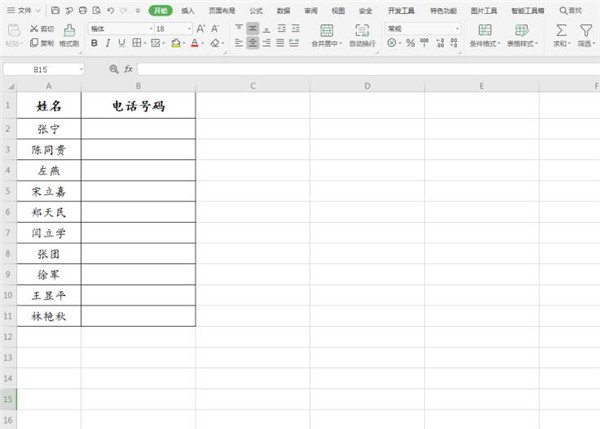
选中需要输入电话号码的单元格,点击工具栏【数据】选项,下拉菜单选择【有效性】,二级菜单也是【有效性】:
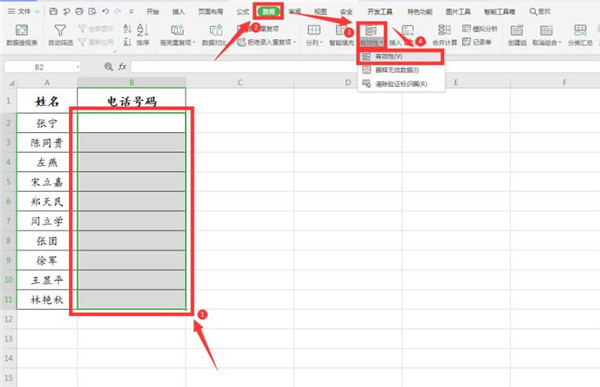
在弹出的对话框中,“设置”一栏,“允许”选择“文本长度”,“数据”选择“等于”,“数值”输入“11”,点击确定:
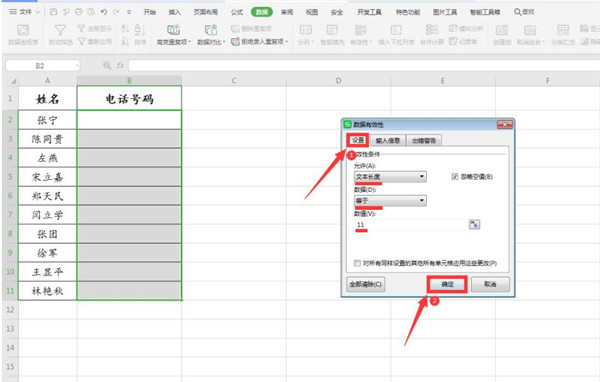
最后我们输入一个电话号码试一下,输入了12位就显示错误提示框:
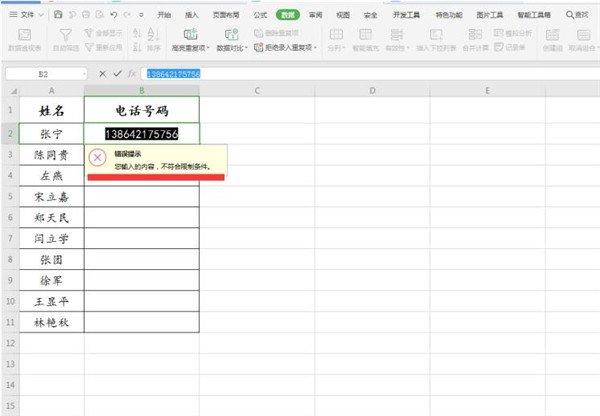
输入11位则不会显示:
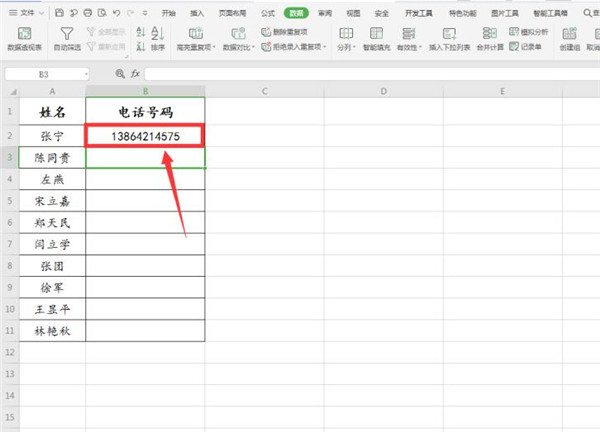
以上这篇文章就是Excel限制数据长度方法介绍,更多精彩教程请关注下载之家!








